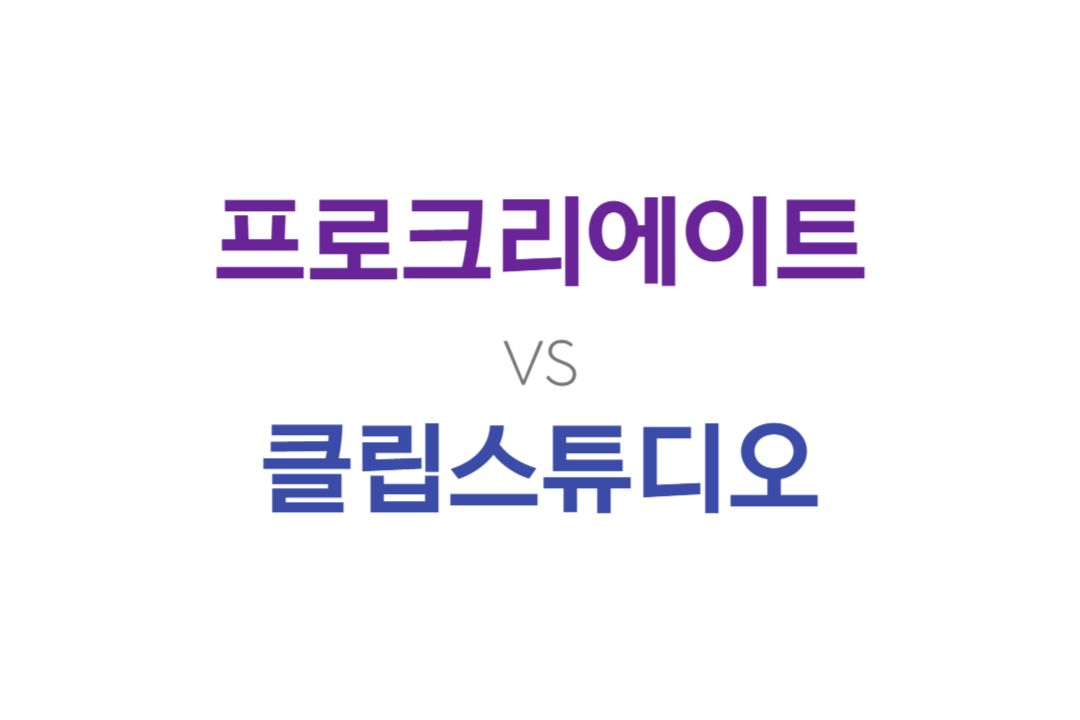
목차
디지털 드로잉을 시작하려는데 Procreate와 Clip Studio Paint 중 어떤 프로그램이 더 나에게 맞을지 고민되시나요? 초보자의 눈높이에서 가격, 플랫폼, 기능, 벡터 지원까지 쉽게 비교해드립니다.
1. 플랫폼 비교: 어디서 사용할 수 있을까? 🖥️
| Procreate | Clip Studio Paint |
| - iPad 및 iOS 전용 | - Windows, macOS, iPad, Android 지원 |
| - Apple Pencil과 완벽한 호환 | - 다양한 기기에서 작업 가능 |
- 아이패드 사용자라면 프로크리에이트가 최고의 선택입니다.
- PC나 다양한 기기에서 작업하려면 클립스튜디오페인트를 추천합니다.
2. 가격 비교: 가성비를 따진다면? 💰
| 프로크리에이트 | 클립스튜디오페인트 |
| - 일회성 구매: 약 14,900원 | - PRO 버전: $49.99 (기본 기능) |
| - 추가 비용 없음 | - EX 버전: $219 (고급 기능 제공) |
| - 구독형 옵션: 월/연간 라이선스 |
- 부담 없이 한 번 결제하고 끝내고 싶다면 프로크리에이트
- 고급 기능이나 전문적인 도구가 필요하다면 클립스튜디오페인트 EX 버전
3. 벡터 기능: 선명한 라인을 원한다면? ✏️
프로크리에이트클립스튜디오페인트| Procreate | Clip Studio Paint |
| - 벡터 드로잉 지원 안 함 | - 벡터 레이어 지원 |
| - 확대하면 픽셀이 깨질 수 있음 | - 확대해도 선이 깨지지 않음 |
| - 자유로운 페인팅과 회화적 감각에 초점 | - 깔끔한 라인 드로잉과 수정에 유리 |
- 깔끔하고 수정 가능한 벡터 선화를 그리고 싶다면 Clip Studio Paint가 필요합니다.
- 감각적인 회화 스타일에 집중한다면 Procreate가 더 잘 어울립니다.
4. 사용 난이도: 초보자도 쉽게 사용할 수 있을까? 🧩
| 프로크리에이트 | 클립스튜디오페인트 |
| - 간단하고 직관적인 인터페이스 | - 다양한 기능과 세분화된 설정 제공 |
| - 제스처 기반으로 빠르게 그림 작업 가능 | - 초보자에겐 다소 복잡하지만 기능이 강력함 |
| - 가볍게 시작하기 좋은 프로그램 | - 전문가 수준의 작업이 가능함 |
- 처음 디지털 드로잉을 배운다면 프로크리에이트를 추천합니다.
- 다양한 기능과 고급 설정을 활용하고 싶다면 클립스튜디오페인트를 익혀보세요.
5. 애니메이션 기능: 움직이는 그림을 만들고 싶다면? 🎞️
| Procreate | Clip Studio Paint |
| - 프레임 애니메이션 제공 | - 타임라인 애니메이션 지원 (EX 버전) |
| - 간단한 GIF 및 짧은 애니메이션 제작 가능 | - 복잡하고 정교한 애니메이션 제작 가능 |
| - 초보자도 쉽게 사용할 수 있음 | - 웹툰이나 애니메이션 전문가에게 적합 |
- 가볍고 짧은 GIF 애니메이션을 만들고 싶다면 Procreate가 적합합니다.
- 전문적인 애니메이션 타임라인 작업이 필요하다면 Clip Studio Paint
6. 나에게 맞는 프로그램 선택법 🎨
| 나는 이런 사람이다 | 추천 툴 |
| 아이패드와 Apple Pencil을 사용해요. | Procreate |
| 디지털 드로잉이 처음이에요! | Procreate |
| 깔끔한 라인 드로잉과 벡터가 필요해요. | Clip Studio Paint |
| 웹툰이나 만화를 그리고 싶어요. | Clip Studio Paint |
| PC와 다양한 기기에서 작업하고 싶어요. | Clip Studio Paint |
Procreate는 가볍고 빠르게 사용할 수 있는 초보자 친화적 프로그램입니다.
Clip Studio Paint는 웹툰, 만화, 애니메이션 등 전문적인 작업에 강력한 기능을 제공합니다.
처음 드로잉을 배우려면 Procreate,
정교한 기능과 전문 도구가 필요하다면 Clip Studio Paint가 적당한 것 같아요.